| 7. Patronen | ||
|---|---|---|

|
Hoofdstuk 7. Tekenen met GIMP |  |
Een patroon is een afbeelding, gewoonlijk klein, gebruikt voor het vullen van gebieden door tegels, dat is, door kopieën van het patroon naast elkaar te plaatsen, zoals tegels van keramiek. Een patroon is zoals gezegd te tegelen als kopieën ervan aaneengesloten kunnen worden gelegd, linker-rand-tegen-rechter-rand en bovenkant-tegen-onderkant, zonder duidelijke naden te maken. Niet alle nuttige patronen zijn te tegelen, maar patronen die wel kunnen worden getegeld zijn het best voor veel doeleinden. (Een textuur, trouwens, is hetzelfde ding als een patroon.)
Afbeelding 7.26. Patroon gebruiken
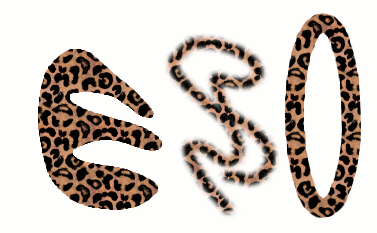
Drie manieren om het “Leopard”(Luipaard) patroon te gebruiken: Een gewone vulling van een selectie, schilderen met het Kloon-gereedschap, en het overtrekken van een elliptische selectie met een patroon.
GIMP kent drie belangrijke toepassingen van patronen:
Met de Emmer vulling kunt u een gebied vullen met een patroon in plaats van met een enkele kleur.
Afbeelding 7.27. De keuze voor vullen met een patroon
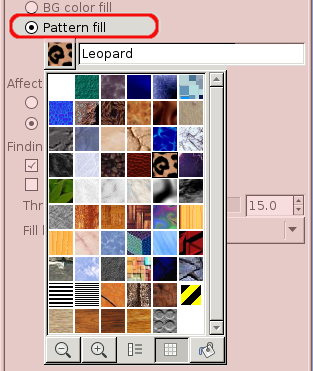
Het vak voor het vullen met patronen is actief en een klik op het patroon geeft alle patronen in rastermodus weer.
Met het gereedschap Klonen , kunt u met een zeer grote variatie aan penseelvormen een patroon neerzetten.
Wanneer u een pad of selectie belijnt, kunt u dat doen met een patroon in plaats van met een effen kleur. U mag ook het gereedschap Klonen gebruiken als uw keuze als u de selectie belijnt met een tekengereedschap.
![[Tip]](images/tip.png)
|
Tip |
|---|---|
|
Opmerking: Patronen hoeven niet ondoorzichtig te zijn. Als u dan vult of tekent met een patroon met doorschijnende of transparante gebieden, dan zal de eerdere inhoud van het gebied er vanaf achter doorheen worden weergegeven. Dit is een van de manieren om “overleggen” te doen in GIMP. |
Wanneer u GIMP installeert, zijn er een paar dozijn patronen vooraf meegeleverd, die min of meer willekeurig lijken te zijn gekozen. U kunt ook nieuwe patronen toevoegen, ofwel die u zelf maakt, of die u downloadt uit de vele aantallen die online beschikbaar zijn.
GIMP's huidige patroon, gebruikt in de meeste aan patronen gerelateerde bewerkingen, wordt weergegeven in het gebied Penseel/Patroon/Kleurverloop van de Gereedschapskist. Klikken op het symbool Patroon brengt het dialoogvenster Patronen naar voren, dat u in staat stelt een ander patroon te selecteren. U kunt ook toegang krijgen tot het dialoogvenster Patronen via het menu, of het vastzetten, zodat het doorlopend aanwezig is.
Voor het toevoegen van een nieuw patroon aan de collectie, zodat het voorkomt in het dialoogvenster, moet u het opslaan in een indeling die GIMP kan gebruiken, in een map die is opgenomen in het zoekpad voor patronen voor GIMP. Er zijn verscheidene bestandsindelingen die u kunt gebruiken voor patronen:
De indeling .pat wordt gebruikt voor patronen die specifiek voor GIMP werden gemaakt. U kunt elke afbeelding converteren naar een bestand voor .pat door het te openen in GIMP en het dan op te slaan met een bestandsnaam die eindigt met .pat.
![[Let op]](images/caution.png)
|
Let op |
|---|---|
|
Let wel: Behalve GIMP zijn er wel weer programma's die bestanden met de extensie (Maar, GIMPondersteunt wel Photoshop |
U mag bestanden .png, .jpg, .bmp, .gif of .tiff als patronen gebruiken.
Beschikbaar maken van een patroon, u plaatst het in een van de mappen in het zoekpad voor patronen van GIMP. Standaard bevat het zoekpad voor patronen twee mappen de systeemmap patterns, die u niet zou moeten gebruiken of wijzigen en de map patterns in uw persoonlijke map van GIMP. U kunt nieuwe mappen aan het zoekpad voor patronen toevoegen via de pagina mappen Patronen van het dialoogvenster Voorkeuren. Elk PAT-bestand (of een van de andere geaccepteerde indelingen) dat is opgenomen in het zoekpad voor patronen zal worden weergegeven in het dialoogvenster Patronen, de volgende keer dat u GIMP start.
![[Opmerking]](images/note.png)
|
Opmerking |
|---|---|
|
U kunt een nieuw patroon net zo snel toevoegen als wanneer u dat doet voor penselen. Bekijk Paragraaf 5.4, “Snel een nieuw penseel maken”. |
Er zijn ontelbare manieren voor het maken van interessante afbeeldingen voor patronen in GIMP, door de grote variëteit aan beschikbare gereedschappen en filters te gebruiken — in het bijzonder de filters voor Renderen. U kunt hiervoor handleidingen vinden op veel locaties, inclusief de thuispagina van GIMP [GIMP]. Sommige filters hebben opties die het voor u mogelijk maken hun resultaten te tegelen. Bekijk ook Paragraaf 3.13, “Naadloos vervagen”, dit filter stelt u in staat de randen van een afbeelding te mengen om het beter te tegelen te maken.